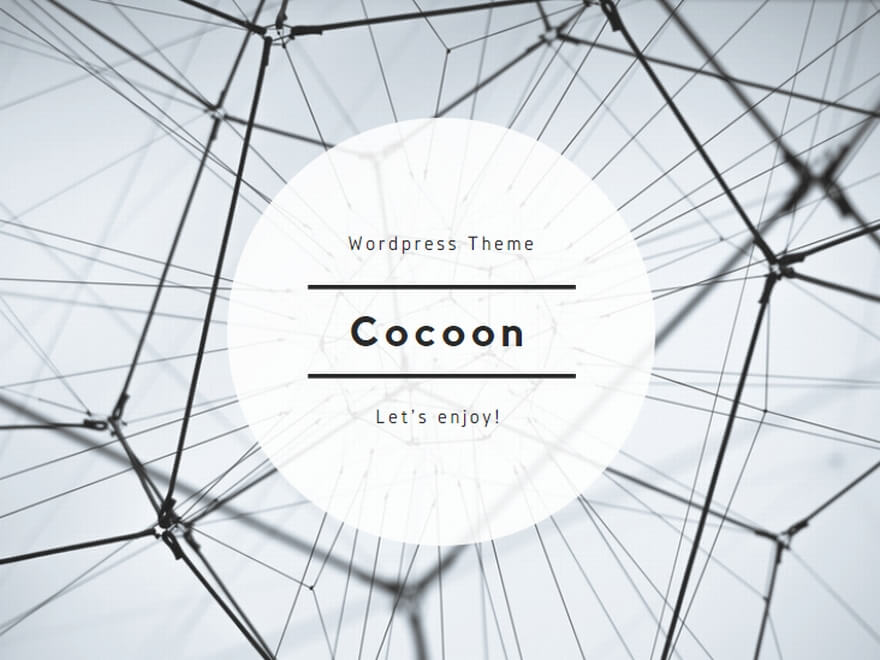Similar Postsというのはワードプレスのプラグインで
私も最近導入したのですけど非常に便利です。
Similar Postsは関連記事を自動的に選んで
表示してくれるプラグインなんですよね。
例えばこのページ。
一番下に「関連記事」と表示されていますが
これはSimilar Postsが選んで表示してくれているものです。
Similar Postsによる関連記事の表示とSEO効果
こういう、関連記事のリンクを
自分で作って1ページごとに貼るとなると大変ですので
Similar Postsを使えば非常に楽ができます。^^
わざわざ関連記事を記事の下に表示するのは
訪問者にサイト内をいろいろと見てもらうためですね。
そうすることで訪問者のサイト滞在時間が長くなります。
その結果、グーグルからの評価もアップする
というわけですね。
でも設定とか使い方を間違っていると
Similar Postsをインストールしたのに、
関連記事が表示されない!ということもおこります。
ということでSimilar Postsの重要な設定項目を
見ていきましょう。
Similar Postsの設定その1~Post-Plugin Libraryが必要
Similar Postsが表示されない場合の
最も多い原因としては、Post-Plugin Libraryという
プラグインがワードプレスにインストールされていない
というものですね。
Post-Plugin Libraryがどんな働きをしているのかは
正確には知りませんが(笑)、とにかくSimilar Postsとセットで使う
ということだけはおぼえておきましょう。
ということでSimilar Postsをインストールする前に
Post-Plugin Libraryをインストールして有効化してください。
Post-Plugin Libraryの設定はそれだけです。
次にSimilar Postsをインストールして有効化します。
それでSimilar Postsで必ず設定しておかなければ
ならないことですが・・・
まずワードプレスの管理画面のメニューのうち
「設定」のところにSimilar Postsが加わっているはずなので
それをクリックします。
そすると上の方にSimilar Postsの設定項目が並んでいますね。
Similar Postsの設定その2~必須の設定項目
Generalの項目は特に設定することはありません。
OutputやFilterの項目も特になし。
Placementの項目では、
最初の「Output after post」のみYesにしておきます。
残りは全部NoでOKです。
これで、記事の最後に「関連記事」が表示されます。
任意の場所に表示したい場合は「Output after post」をNoにして
タグを貼りつけることになります。以下のようなタグです。
<?php similar_posts(); ?>
Manage Indexの項目では
「Handle extended characters?」
「Treat as Chinese, Korean, or Japanese?」
この2つをYesにします。
そうしないと日本語は無視されてしまいます。
以上の設定でSimilar Postsは正常に動作してくれるはずです。
Similar Postsの設定~まとめ
Similar Postsが表示されない場合のチェックポイントを
まとめておきましょう。
・Post-Plugin Libraryはインストール、有効化されているか
・Placement設定で「Output after post」のみYesになっているか
・Manage Index設定で
「Handle extended characters?」
「Treat as Chinese, Korean, or Japanese?」
この2つがYesになっているか?
以上の設定でSimilar Postsは使うことができます。
記事が増えていくと、以前の表示も変わったりしますので面白いですね。